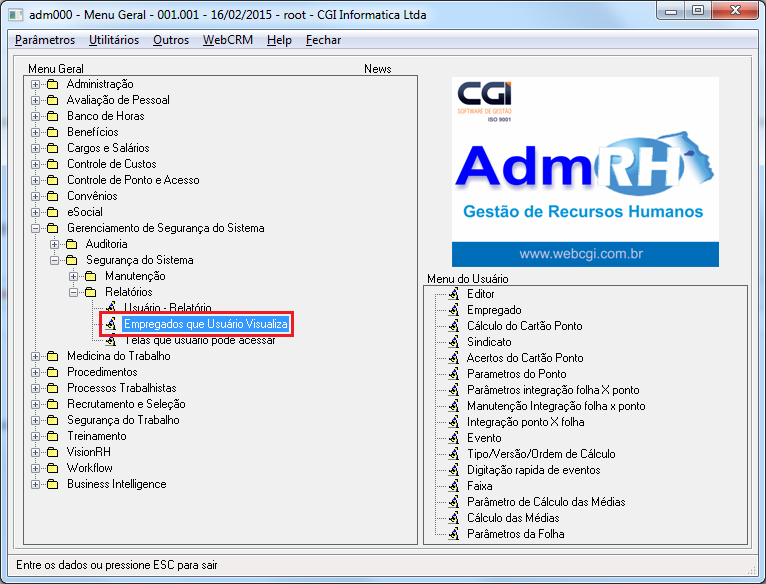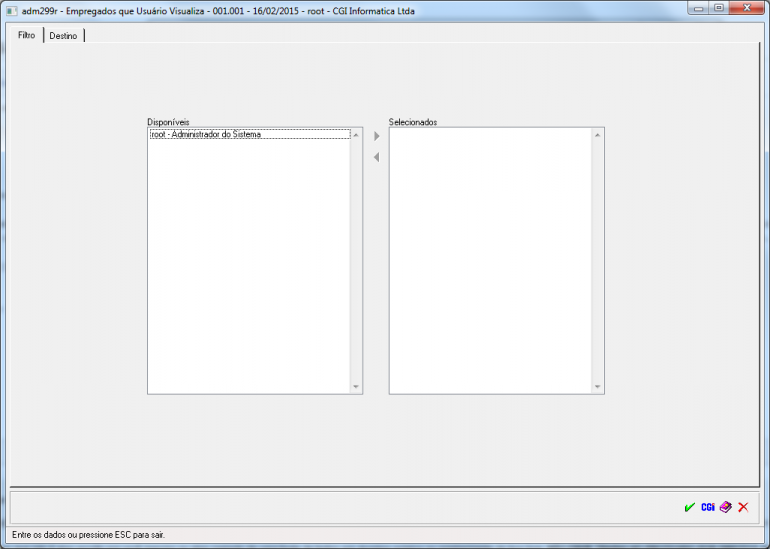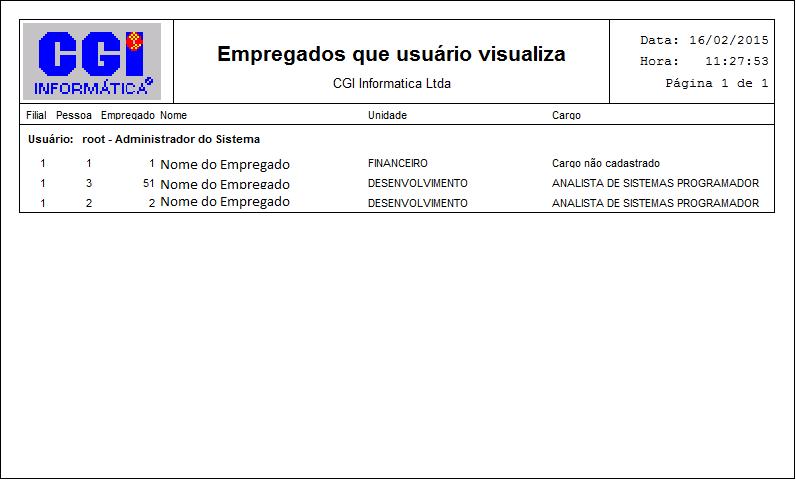Mudanças entre as edições de "Empregados que Usuário Visualiza"
m (Gsv moveu a página Empregados que o Usuário Visualiza para Empregados que Usuário Visualiza) |
|||
| Linha 5: | Linha 5: | ||
O programa '''adm229r - Empregados que o Usuário Visualiza''' é utilizado para ter uma melhor visão sobre quais usuário um determinado usuário pode ver suas informações, por exemplo, o 10 usuário tem como supervisor o usuário '''root''', ao selecionar o usuário '''root''' no relatório irá listar estes 10 usuários que estão vinculados ao root. | O programa '''adm229r - Empregados que o Usuário Visualiza''' é utilizado para ter uma melhor visão sobre quais usuário um determinado usuário pode ver suas informações, por exemplo, o 10 usuário tem como supervisor o usuário '''root''', ao selecionar o usuário '''root''' no relatório irá listar estes 10 usuários que estão vinculados ao root. | ||
| + | |||
| + | '''Como utilizar?'''<br> | ||
| + | |||
| + | O menu para acesso ao programa '''adm016 - Usuário''' está disponível em: '''Gerenciamento de Segurança do Sistema > Manutenção > Usuário''' conforme mostra a imagem abaixo.<br> | ||
[[Arquivo: acessoempvisual.png]] | [[Arquivo: acessoempvisual.png]] | ||
Edição das 16h33min de 23 de fevereiro de 2015
Para o que é utilizado?
O programa adm229r - Empregados que o Usuário Visualiza é utilizado para ter uma melhor visão sobre quais usuário um determinado usuário pode ver suas informações, por exemplo, o 10 usuário tem como supervisor o usuário root, ao selecionar o usuário root no relatório irá listar estes 10 usuários que estão vinculados ao root.
Como utilizar?
O menu para acesso ao programa adm016 - Usuário está disponível em: Gerenciamento de Segurança do Sistema > Manutenção > Usuário conforme mostra a imagem abaixo.
Após abrir a tela, irá aparecer uma lista com os usuários que deseja consultar, para verificar quais usuários ele pode ver conforme imagem abaixo.
Para selecionar um usuário basta dar duplo clique sobre o mesmo ou selecionar e usar a seta que irá redirecionar o usuário para o campo "Selecionados" e basta confirmar. Segue abaixo imagem como exemplo de um relatório emitido por este programa.
OBS: Na aba "Destino" terá somente o campo Enviar um e-mail para cada filial ou supervisor da unidade habilitado, pois o relatório é emitido através do REPORT fazendo com que o sistema desabilite os outros campos.